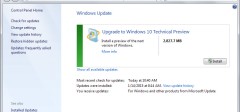Kreiranje video igre: Multimedia Fusion 2 Developer – Prvi deo
|
|
Pre da preuzmete program za pravljenje igre, da napomenem da ovo nije suvo kodiranje, dakle ne bi se moglo ni definisati kao programiranje, nego kažemo kreiranje. Mnogo je zanimljivije praviti nešto kada odmah, dok radimo, vidimo oblik, boju, pokret. Moram još napomenutu da se program koristi za kreiranje za manjih igrica, jer da bismo naučili da pravimo „velike“, moramo početi od malih :).
Knjigu za program MMF2D sam prevela sa engleskog i postaviću link da je preuzmete posle petog, poslednje dela ovog tutorijala.
Softver MMF2D možete preuzeti na zvaničnom sajtu ClickTeam-a, radi za sada na Windows operativnom sistemu, mada se priča da će ga uskoro biti i za MacOS, a da se nadamo verziji za Linux. Dobijate demo verziju, koju možete koristiti 30 dana. Ali, ne brinite! Ako ste član KompKampa i boravite jedanput u kampu, imate priliku da dobijete program besplatno.
MMF2D radi tako što pravimo interaktivne objekte koji utiču međusobno da bi stvorili igru. Znači radi na principu, ako se nešto desi, neka se desi nešto drugo. Ili na primeru: ako pomerim stolicu, neka padne sveska. Veoma je važno da upamtite ovaj princip, jer ćete lakše razumeti pravljenje igrice.
Pređimo sad na malo konkretnije stvari. Za početak, na vašem desktopu pronađite ikonicu na kojoj piše MMF, otvorite je. Najpre da se upoznamo sa onim što vidimo na ekranu: interfejs je podeljen na pet delova. Na levoj strani vidite 1. Workspace toolbar, 2.Properties toolbar i 3.Library toolbar (ako se kod nekog ne vidi nešto od ovog, idete u meni na view-toolbars u uključite). Na sredini se nalazi 4.Object toolbar , a najveći okvir zove se 5.Frame editor.
Počnimo da pravimo prvu igru koja je samo primer najvažnijih principa rada ovog programa:
File-New. Dobili ste malo drugačiji izgled od onog na gornjoj slici.
Bez panike! 🙂 Dovoljno je da dva puta kliknite na mali beli prozor iznad kojeg piše Thumbnail i sve je na svom mestu. Nemate svih pet delova ? Setite se View-Toolbar i označite sve što treba.

U Library Toolbaru nalaze se objekti koji dolaze uz program i ima ih dosta, ali možemo koristiti i objekte koje sami dizajniramo. O tome kasnije. Za sada ćemo se poslužiti samo objektima iz Library: na spisku pronađite Tutorials, zatim na desnoj strani biblioteke dva klika na Chokobreak tutorial. Prenećemo u frame dva horizontalna i jedan vertikalni stub. Ovi stubovi su već kreirani kao animacija, ostali nisu. Na slici pored vidite završen dizajn, ali ne žurite, nije lako kao što mislite! Radite postupno i samo tako ćete dobiti rezultat.
Da nam pozadina ne bi bila bela, prenećemo iz biblioteke Sky, odnosno nebo, kao backgraund. Da biste videli kako će ovo izgledati u samoj igrici, u liniji menija izaberite RUN, a zatim Frame (ovo upamtiti jer ćemo koristiti stalno radi provere naše igrice). Ili sve to skraćeno može da se uradi pritiskom na taster F7. Klikom na X u gornjem desnom uglu vraćate se u Frame editor. Sada bismo mogli da prenesemo i player-a odnosno igrača, kao i goldenball i jednu čoko ciglu (brao pravougaonik) koja se u biblioteci zove Milk. Da bismo dobili mnogo čokoladnih ciglica, desnim tasterom miša kliknite na prevučenu čoko ciglu na editoru i birajte opciju Duplicate, a zatim u polja upišite sledeće brojeve: Rows 7, Columns 12, Row Space 1 i Column Space 1. kao na sledećoj slici:
 Kao što vidite, glavni elementi igre su svi u Frame editoru. Šta mislite, koja će biti fora ove igrice? Danas smo prošli kroz neke osnovne elemente pravljenja igrice, a slede zanimljivije i malo teže opcije. Sve ove elemente koje smo ubacili, treba pokrenti, ali o tome u drugom delu!
Kao što vidite, glavni elementi igre su svi u Frame editoru. Šta mislite, koja će biti fora ove igrice? Danas smo prošli kroz neke osnovne elemente pravljenja igrice, a slede zanimljivije i malo teže opcije. Sve ove elemente koje smo ubacili, treba pokrenti, ali o tome u drugom delu!
Obavezno sačuvati File-Save As !!! Na svom disku D kreirati folder sa imenom igre. VAŽNO: u tom folderu čuvati sve napravljeno u igri, a kasnije i objekte koje ćete sami praviti. Program MMF2D prepoznaje root.
Nastavak pročitajte ovde.